15 perguntas da entrevista no comando Linux “LS” - Parte 1

- 2424
- 352
- Mr. Mitchell Hansen
O comando de listagem no Unix e UNIX, como o sistema operacional 'ls'é um dos utilitários mais básicos e amplamente utilizados na linha de comando. É utilitário compatível com Posix disponível para GNU CoreUtils e BSD Variantes.
O comando 'LS' pode ser usado com uma variedade de opções para obter resultados desejados. Este artigo tem como objetivo profundo insight do comando de listagem de arquivos no Linux com exemplos relevantes.
 15 perguntas do comando ls
15 perguntas do comando ls 1. Como você listará arquivos de um diretório?
Ans: O comando Linux Listing Listing 'ls'vem resgatar aqui.
# ls
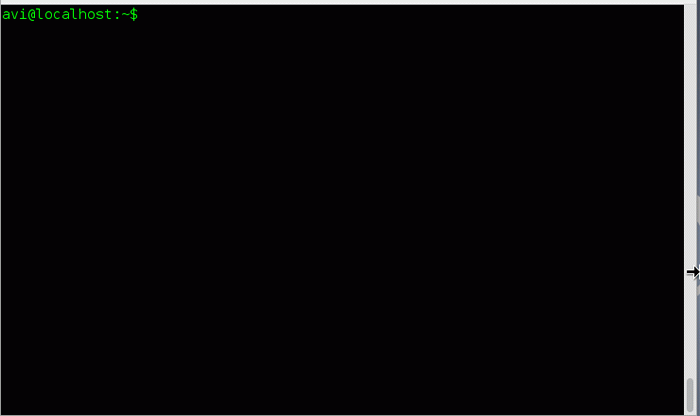 Arquivos de lista
Arquivos de lista Como alternativa, podemos usar o comando 'echo' para listar arquivos dentro de um diretório em associação com o curinga (*).
# eco *
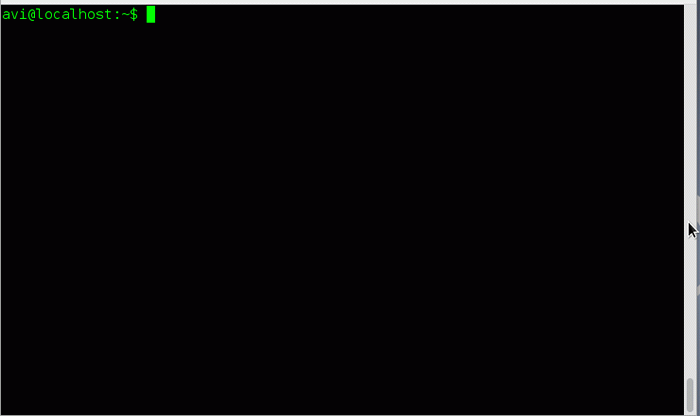 Liste todos os arquivos
Liste todos os arquivos 2. Como você vai listar todos os diretórios apenas usando o comando echo?
# eco */
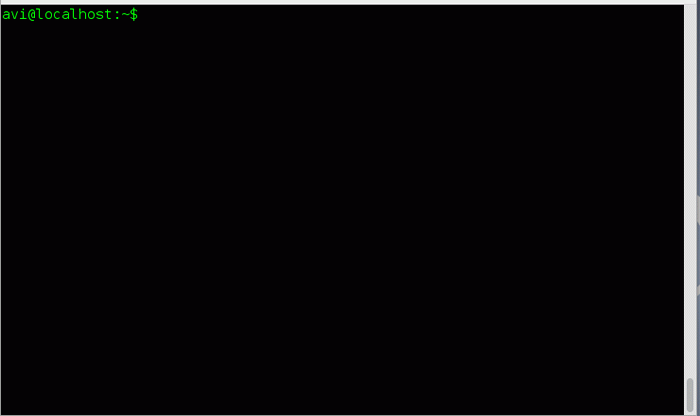 Liste todos os diretórios
Liste todos os diretórios 3. Como você listará todos os arquivos em um diretório, incluindo arquivos ocultos, também conhecidos como (.) arquivos de pontos?
Ans: Precisamos usar a opção '-a'(Lista arquivos ocultos) com comando'ls'.
# ls -a
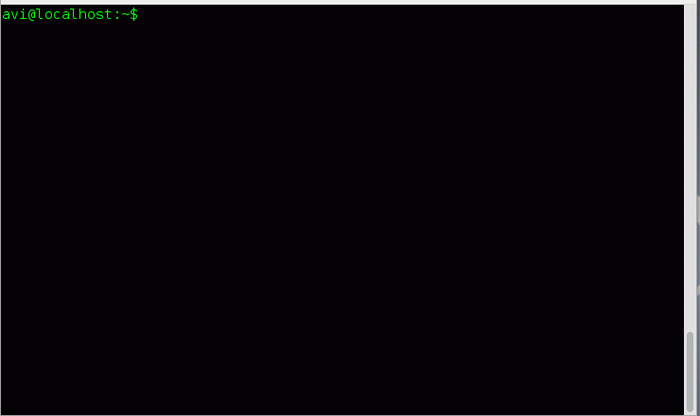 Liste todos os arquivos ocultos
Liste todos os arquivos ocultos 4. Como você liste todos os arquivos em um diretório, incluindo arquivos ocultos, mas não liste implícito '.' e '… '?
Ans: Precisamos usar a opção '-A'(Não lista implícito . e .. ) com comando 'ls'.
# ls -a
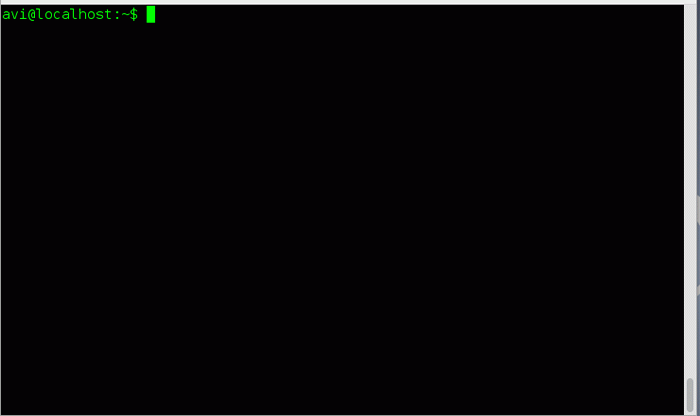 Não liste implícito
Não liste implícito 5. Como você imprimirá o conteúdo de um diretório na listagem de formato longo?
Ans: Precisamos usar a opção 'eu'(formato longo) com comando'ls'.
# ls -l
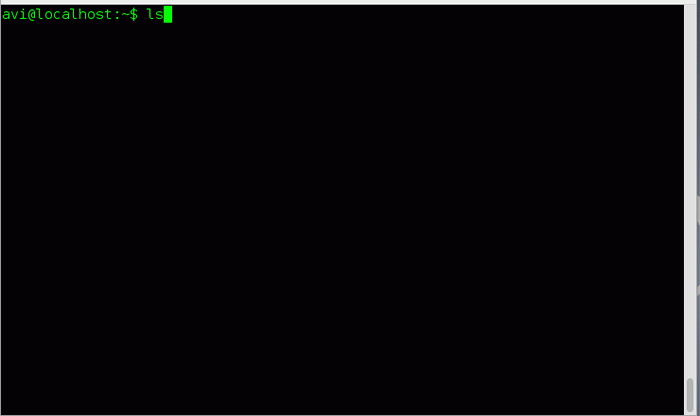 Listar arquivos de longa
Listar arquivos de longa No exemplo acima, a saída parece ser.
DRWXR-XR-X 5 AVI TECMINT 4096 Set 30 11:31 Binário
Aqui, drwxr-xr-x é permissão de arquivo para proprietário, grupo e mundo. Proprietário leu (r), escreva (w) e execute (x) permissão. O grupo ao qual esse arquivo pertence leu (r) e execute (x) permissão, mas não grava (w) permissão, a mesma permissão implica para o mundo que tem acesso a este arquivo.
- A inicial 'd'significa que é um diretório.
- Número '5'Representa o link simbólico.
- O binário de arquivo pertence ao usuário Avi e grupo Tecmint.
- 30 de setembro 11:31 representa a data e a hora foi modificada pela última vez.
6. Você deve imprimir o conteúdo do diretório na listagem de formatos longos, mostrando arquivos ocultos/pontos. Como você vai conseguir isso?
Ans: Precisamos usar a opção '-a'(lista arquivos ocultos) e'-eu'(listagem longa) junto com o comando'ls'.
# ls -la
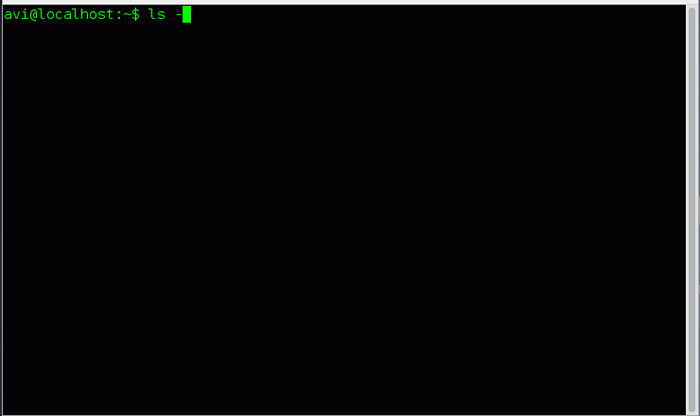 Imprimir conteúdo de diretório
Imprimir conteúdo de diretório Como alternativa, podemos usar a opção '-A' e '-eu' com 'ls'Comando, se não quisermos listar implícitos'.' e '… '.
# ls -la
7. Como você descobrirá o autor de cada arquivo?
Ans: Precisamos usar a opção '-autor'Junto com a opção'-eu'Para imprimir o nome do autor de cada arquivo.
# LS -Author -l
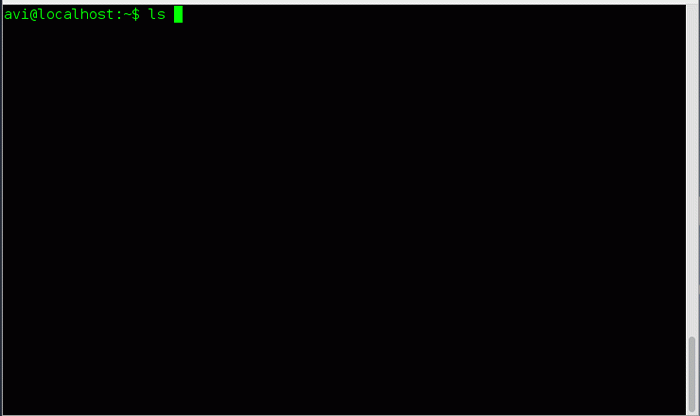 Listar arquivos do autor
Listar arquivos do autor 8. Como você imprimirá a fuga para caráter não gráfico?
Ans: Só precisamos usar a opção '-b'Para imprimir fuga para caráter não gráfico.
# LS -B
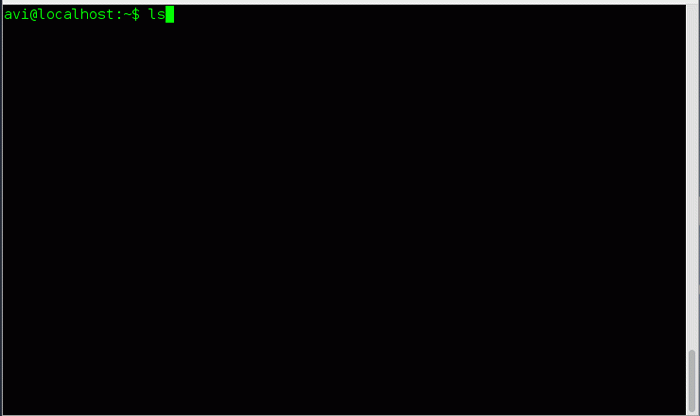 Imprima Personagem Escape
Imprima Personagem Escape 9. Liste o tamanho de arquivos e pastas no formato de escala desejado. Como você vai conseguir isso?
Ans: Aqui opção '-Block-size = escala'Junto com a opção'-eu'precisa ser usado. Precisamos remover 'escala' no exemplo com a escala desejada viz M, K, etc.
# ls -bloco -size = m -l # ls -bloco -size = k -l
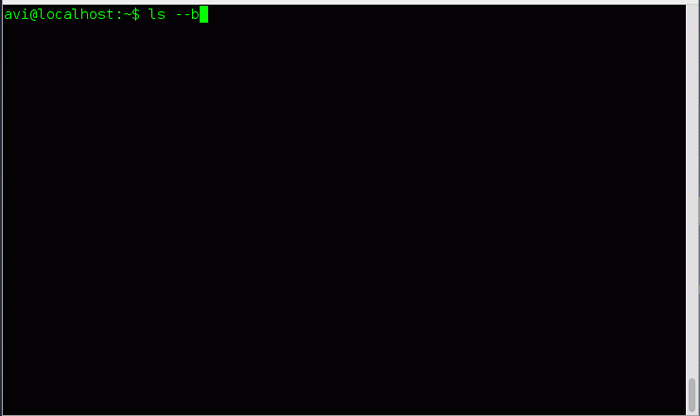 Listar formato de escala de arquivo
Listar formato de escala de arquivo 10. Liste os arquivos em um diretório, mas não mostre os arquivos de backup, eu.e., aqueles arquivos que terminam com ~.
Ans: Aqui opção '-B'(Não liste as entradas implícitas que terminam com ~) vem resgatar.
# LS -B
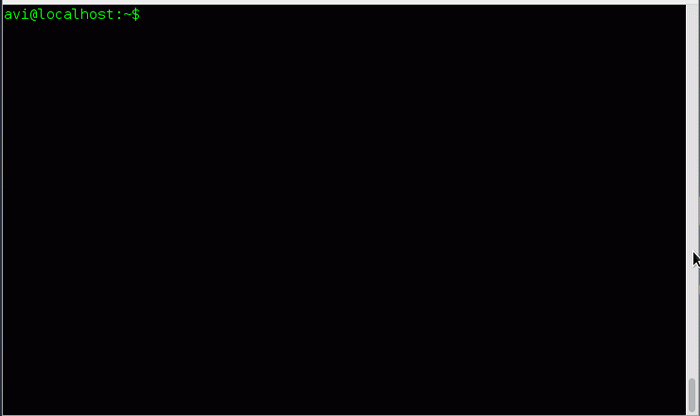 Lista Arquivo sem backup
Lista Arquivo sem backup 11. Classifique todos os arquivos de um diretório por nome e mostre informações de modificação associadas à última.
Ans: Precisamos usar a opção '-c'e opção'-eu'Com o comando ls para atender à necessidade, conforme sugerido acima.
# ls -cl
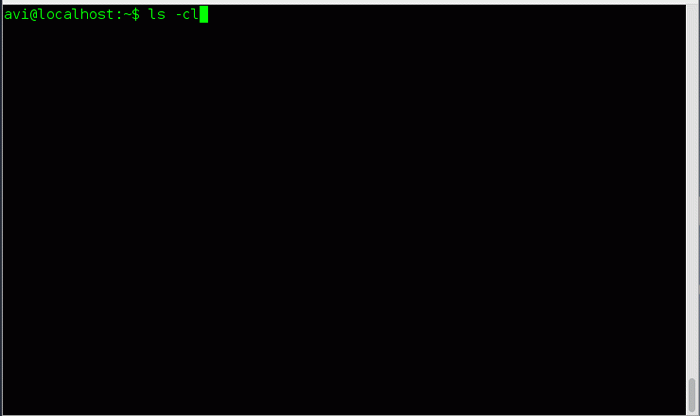 Classificar arquivos
Classificar arquivos 12. Classifique todos os arquivos em um diretório por tempo de modificação e mostre informações associadas.
Ans: Precisamos usar três opções juntos eu.e., '-eu','-t' e '-c'Com o comando ls para classificar arquivos por tempo de modificação, mais recente primeiro.
# LS -LTC
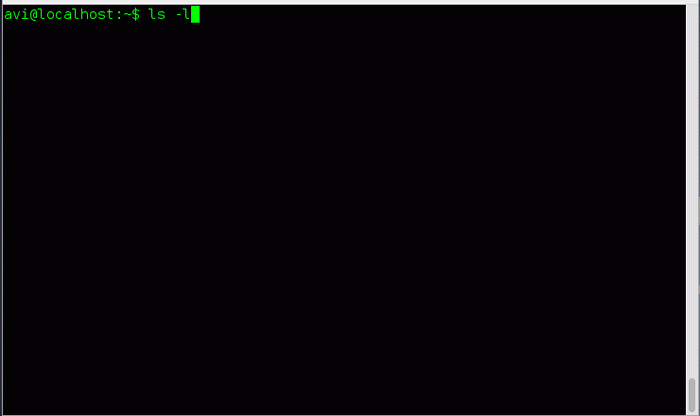 Classificar arquivos por modificação
Classificar arquivos por modificação 13. Como você controlará a saída do comando 'LS' para ser colorido ou sem cor?
Ans: Precisamos usar a opção '-color = parâmetro'. O parâmetro a ser usado com a opção de cor são 'Auto', 'sempre' e 'nunca' que são auto -explicativos.
# ls - -cors = nunca # ls - -cors = auto # ls -cora = sempre
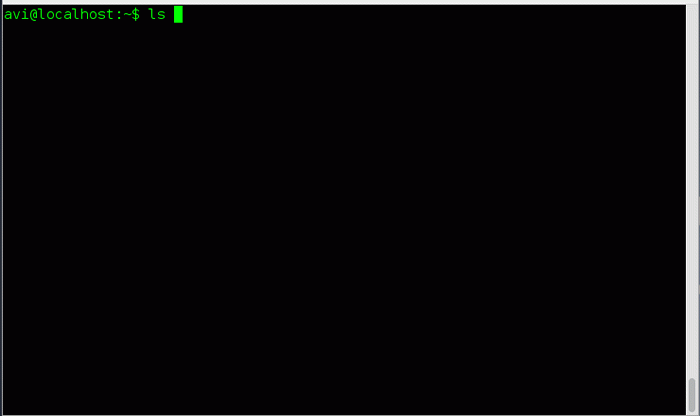 LS Saída colorida
LS Saída colorida 14. Você deveria listar as entradas de diretório, não o conteúdo deles. O que você vai fazer?
Ans: Aqui a opção '-d'Vai ser útil.
# ls -d
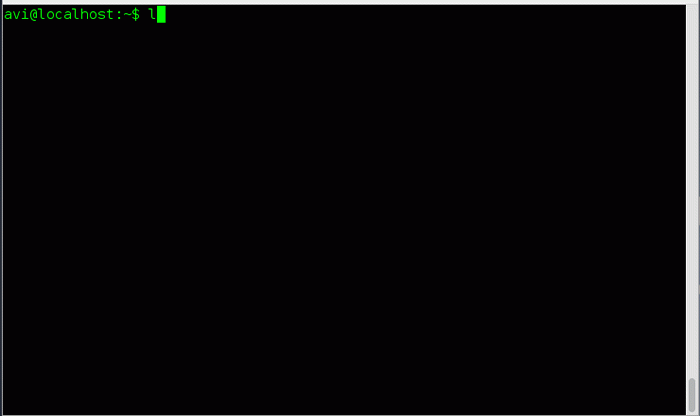 Entradas de diretório de listas
Entradas de diretório de listas 15. Crie um alias para o formato longo listando “LS -l” como “LL” e produza o resultado para um arquivo e não a saída padrão.
Ans: Aqui no cenário acima, precisamos adicionar pseudônimo a .Bashrc Arquivo e use o operador de redirecionamento para gravar a saída para arquivo e não uma saída padrão. Estaremos usando o editor nano.
# ls -a # nano .Bashrc # ll >> ll.txt # nano ll.TXT
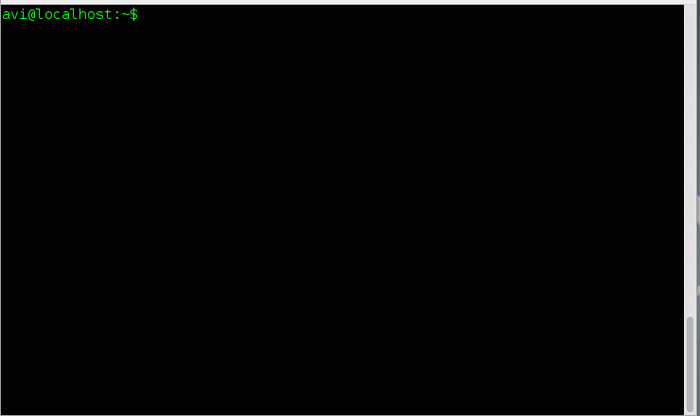 Crie alias para o comando ls
Crie alias para o comando ls É tudo por agora. Não se esqueça de nos fornecer seu valioso feedback nos comentários abaixo. Estarei aqui novamente com outro artigo interessante em breve. Até então, fique atento e conectado.
Real também:
- Questões de entrevista de comando 10 'LS' - Parte 2
- 15 comandos básicos de 'LS' no Linux

